Mencetak presentasi berbasis slide bisa sangat membantu untuk semua jenis berbicara di depan umum, belajar, dan banyak lagi – terutama jika catatan yang mungkin telah Anda tambahkan juga dicetak. Anda dapat mencetak slide Anda, termasuk catatan, hanya dalam beberapa klik, dan inilah caranya.
Pertama, buka presentasi Anda dan pastikan sudah siap untuk dicetak. Pastikan printer Anda terhubung, aktif, dan memiliki cukup tinta dan kertas. Kemudian, klik pada tab File di bagian atas dan pilih opsi Print Settings and Preview.
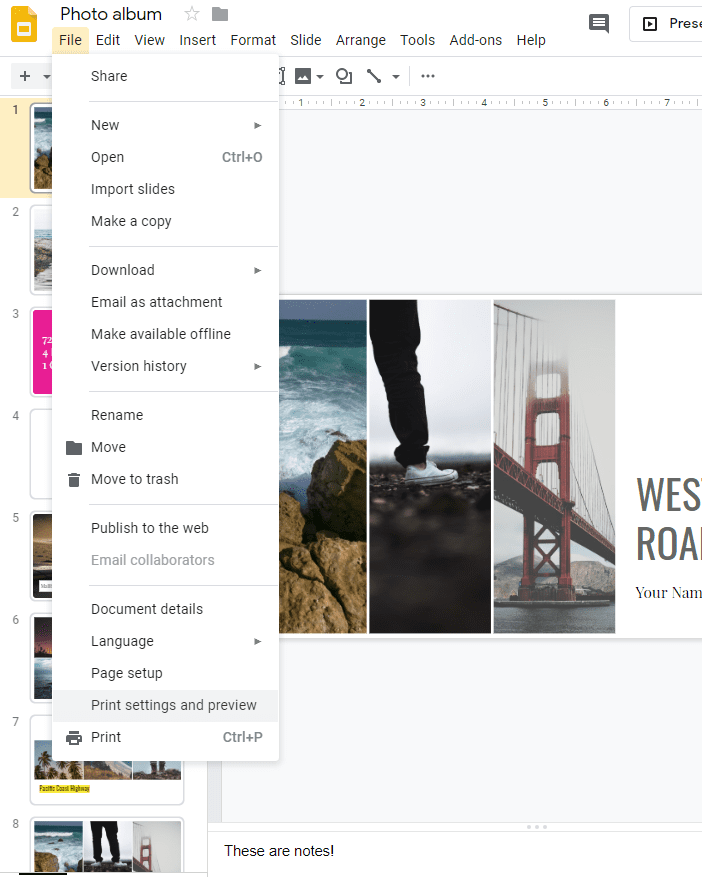
Mungkin perlu beberapa detik, tetapi pratinjau slide Anda akan diluncurkan. Di bagian atas, Anda akan melihat bilah menu baru dengan opsi. Klik yang pertama dan pilih 1 slide dengan catatan. Ini akan mencetak tepat satu slide per halaman, ditambah catatan yang menyertai slide itu.
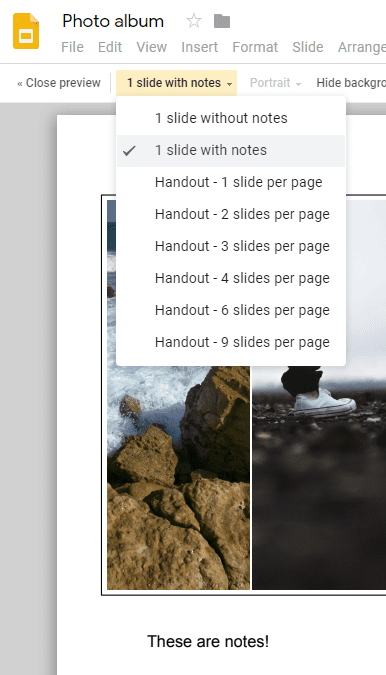
Anda juga memiliki beberapa opsi tambahan seperti menyertakan atau tidak menyertakan slide dan latar belakang yang dilewati. Pastikan untuk benar-benar memeriksa pratinjau sebelum Anda mencetak – jika tidak terlihat seperti yang Anda inginkan, ubah hingga benar-benar terlihat!
Saat Anda puas dengan slide Anda, saatnya untuk menekan cetak. Google Slide akan membutuhkan waktu beberapa saat untuk menyiapkan file Anda. Anda akan melihat pratinjau lain yang lebih kecil bersama dengan opsi untuk memilih printer dan halaman yang ingin Anda cetak.
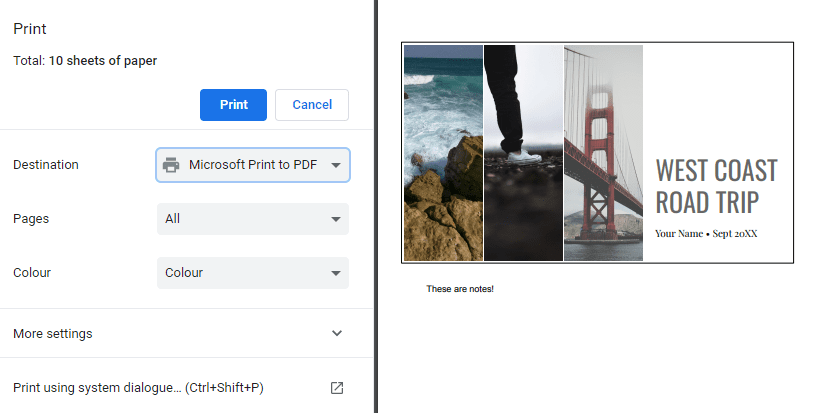
Cukup ikuti proses pencetakan yang sama seperti yang biasa Anda lakukan mulai saat ini, dan nikmati presentasi cetak Anda beserta catatannya!